Visualisierungen sind eine wichtige Grundlage für das Verstehen von Daten. Aus diesem Grund macht es Sinn auch im Smarthome möglichst viele Informationen visuell darzustellen.
Bereits vor einigen Wochen haben wir damit angefangen, die Daten von Home Assistant in einer InfluxDB zu speichern. In diesem Artikel möchte ich darauf aufbauen und die Daten mittels Grafana visualisieren.
Wie auch die InfluxDB werde ich Grafana in einem eigenen Container laufen lassen (Euch steht es natürlich frei, alles in einer Docker Compose Datei zu erstellen).
Docker Compose Konfiguration für Grafana
Für Grafana habe ich, wie oben schon beschrieben, eine eigene docker-compose.yml Datei angelegt. Der Inhalt sieht wie folgt aus:
---
version: '3'
services:
grafana:
image: grafana/grafana:latest
ports:
- 3000:3000
volumes:
- ./data:/var/lib/grafana
network_mode: "host"
Wichtig hierbei ist der Port 3000. Über diesen wird Grafana am Ende im Browser aufgerufen.
Nun kann der Container mit docker-compose up -d gestartet werden
docker-compose up -d
Starting grafana_grafana_1 ... doneUm sicher zu sein, dass der Container gestartet ist, können wir das ganze mit docker ps kontrollieren.
docker ps
CONTAINER ID IMAGE COMMAND CREATED STATUS PORTS NAMES
b50c02171ef9 grafana/grafana:latest "/run.sh" 2 minutes ago Up 2 seconds 0.0.0.0:3000->3000/tcp, :::3000->3000/tcp grafana_grafana_1
Wenn der Container läuft, sollte Grafana im Browser aufrufbar sein. Dazu gebt ihr die IP:3000 in den Browser ein. Man sieht jetzt einen Login Screen, wo man sich mit admin/admin anmelden kann.
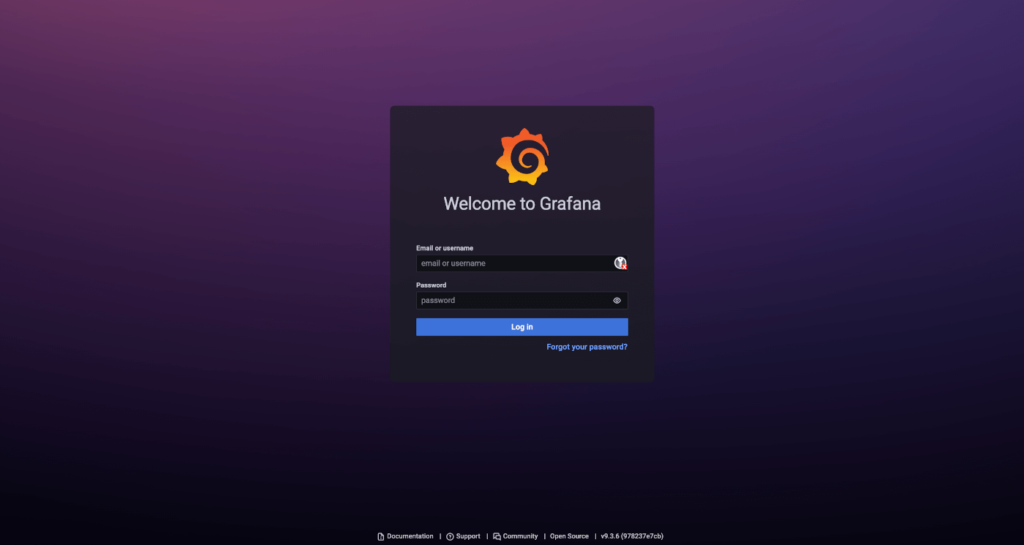
Data Source und das erste Dashboard
Als erstes müssen wir nun eine Data Source hinzufügen. Das wird uns direkt auf dem Übersichts-Dashboard angeboten. Dort wird nun einmal draufgeklickt.
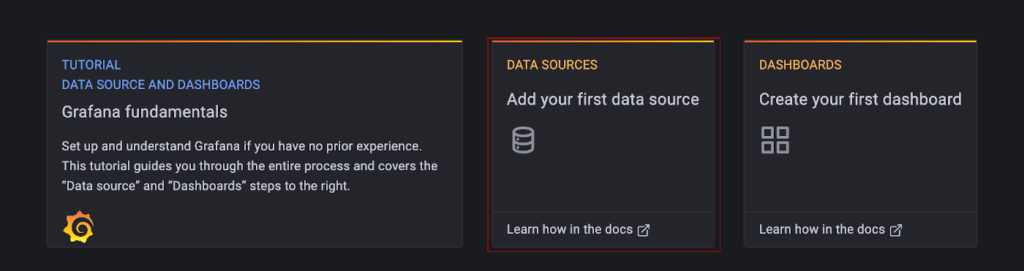
In dem Fenster, das sich nun öffnet, gibt es eine Suchleiste. Hier wird nach InfluxDB gesucht und in der Liste ausgewählt.
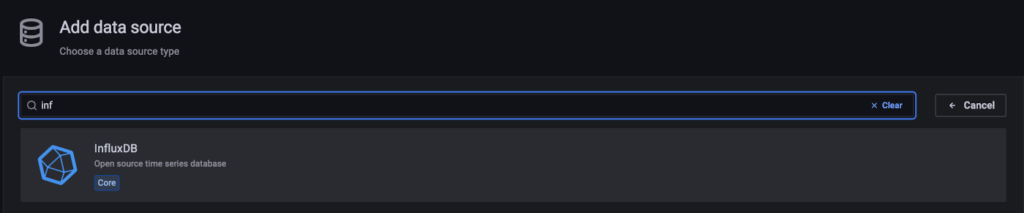
Als nächstes müssen wir einige Informationen eintragen. Wir werden der Data Source als erstes einen Namen geben (Home Assistant). Als nächstes muss die URL des InfluxDB Container und der Port angegeben werden (http://influxdb:8086)
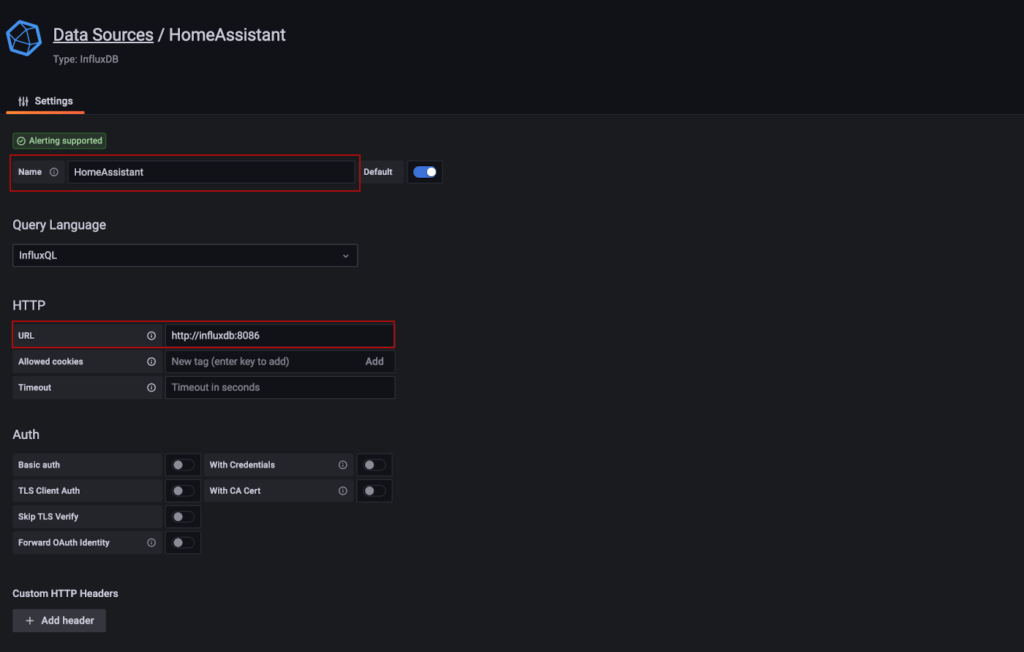
Weiter unten müssen dann noch die Angaben für den Login angegeben werden. Das beinhaltet Datenbankname, Benutzername und das gewählte Passwort. Ist das alles ausgefüllt, kann auf speichern geklickt werden
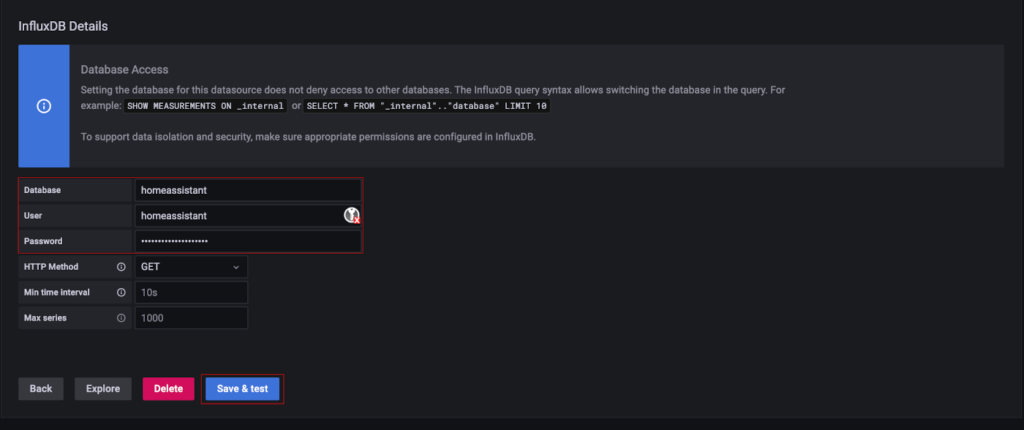
Damit haben wir nun die InfluxDB in Grafana verfügbar. Um nun die erste Visualisierung zu bauen, können wir auf der linken Seite im Menü den Punkt Explore auswählen.
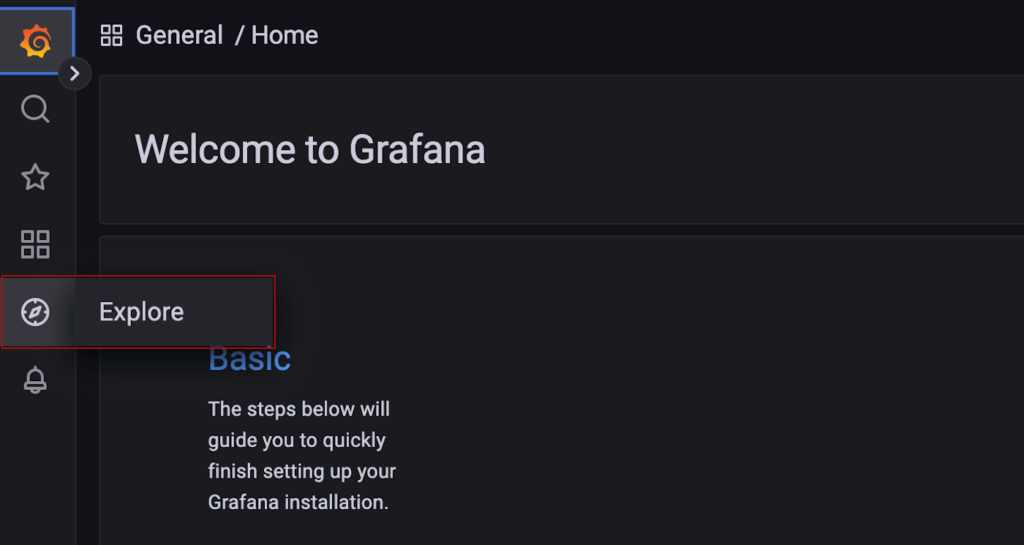
Es öffnet sich nun ein Fenster, in dem wir uns einen InfluxDB Query ganz einfach zusammenklicken können. Ich mache das hier einmal für die Temperatur im Bad. Dazu wähle ich den Bad Temperatur Sensor aus. Anschließend wird oben rechts auf Run Query geklickt. Nachdem der Query ausgeführt wurde, sollten die Datenpunkte nun als Visualisierung erscheinen.

So könnt ihr nun alle Daten zusammenfügen die euch interessieren und unterschiedlichste Visualisierungen bauen. Meine für die Temperaturen sieht zum Beispiel so aus:
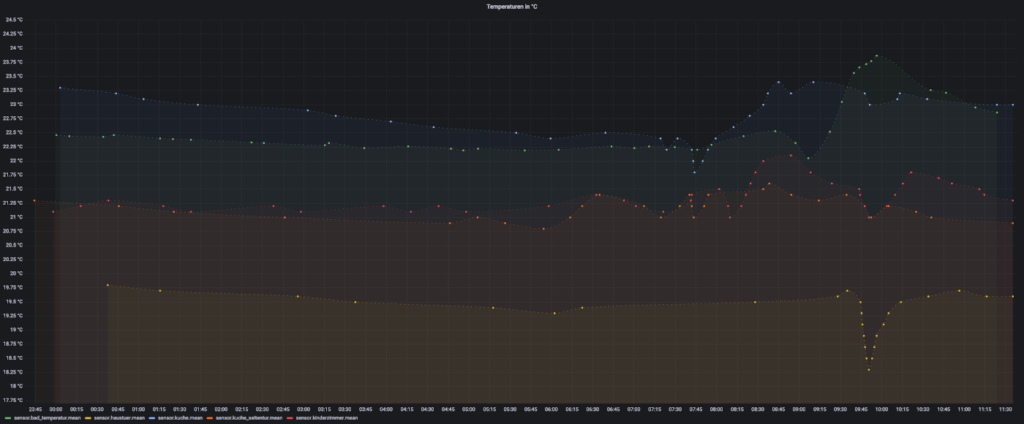
Das war es erstmal so weit. Wollt ihr mehr zu Grafana sehen? Vielleicht auch etwas spezielles? Dann hinterlasst mir einen kurzen Kommentar als Feedback, damit ich weis ob ich mehr zu diesem Thema hier auf dem Blog präsentieren soll.
One Reply to “So kannst du deine Home Assistant Daten mit Grafana visualisieren”